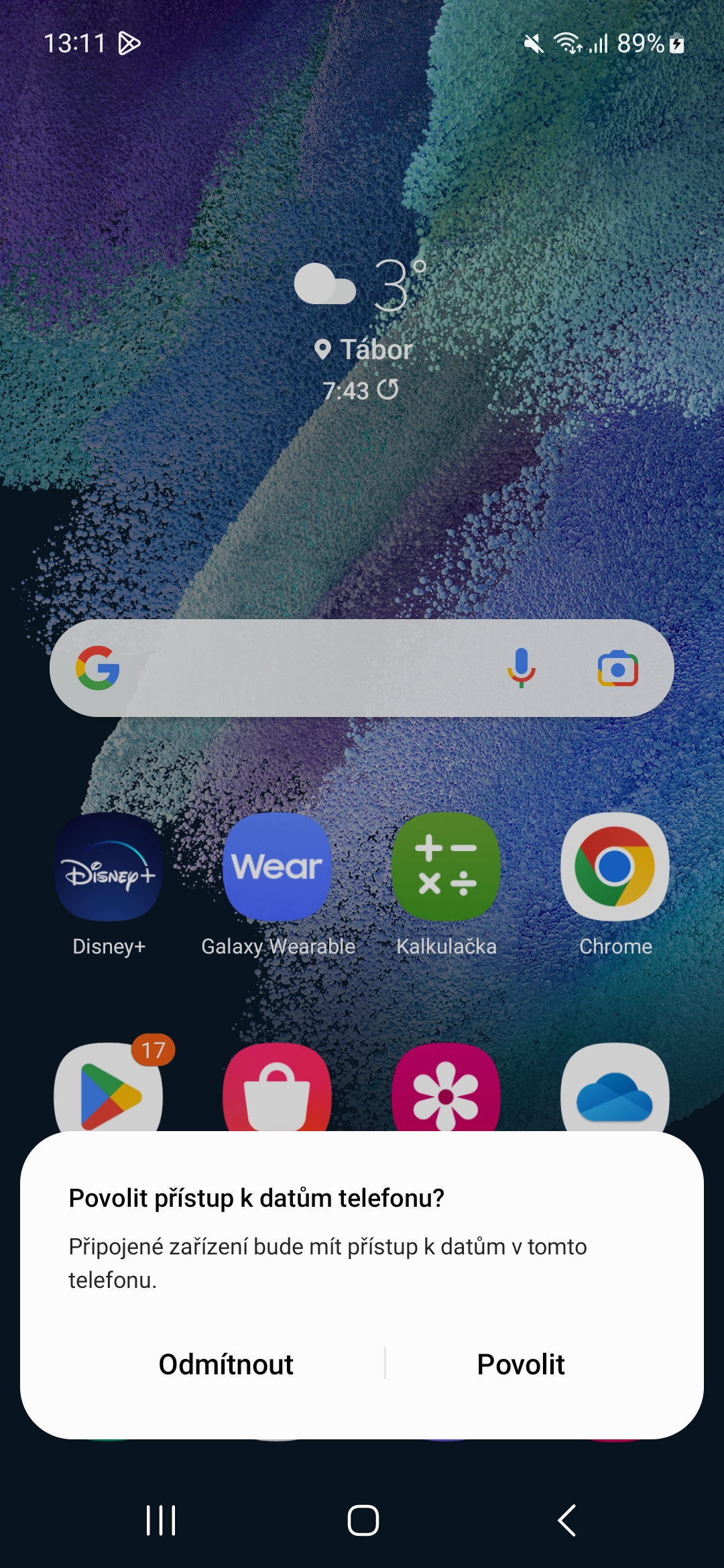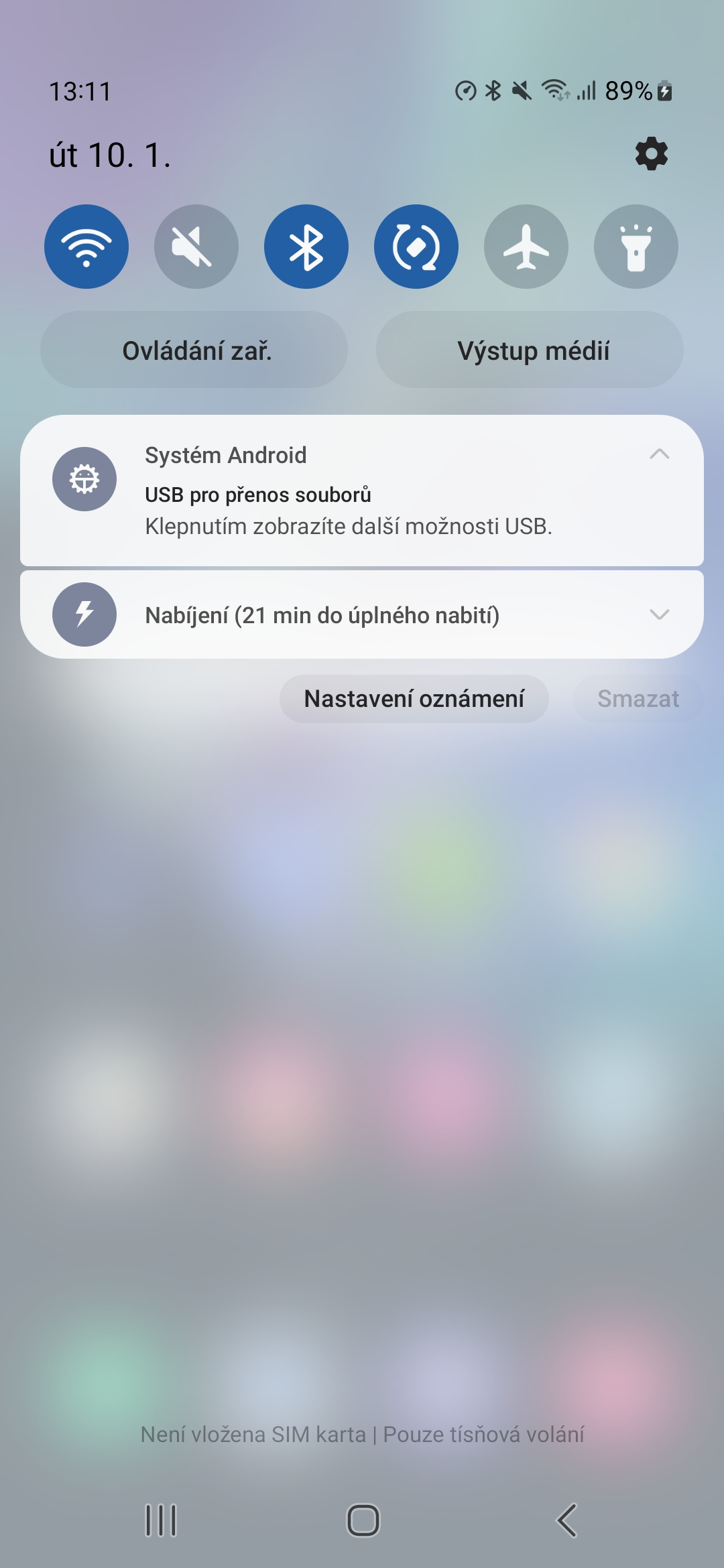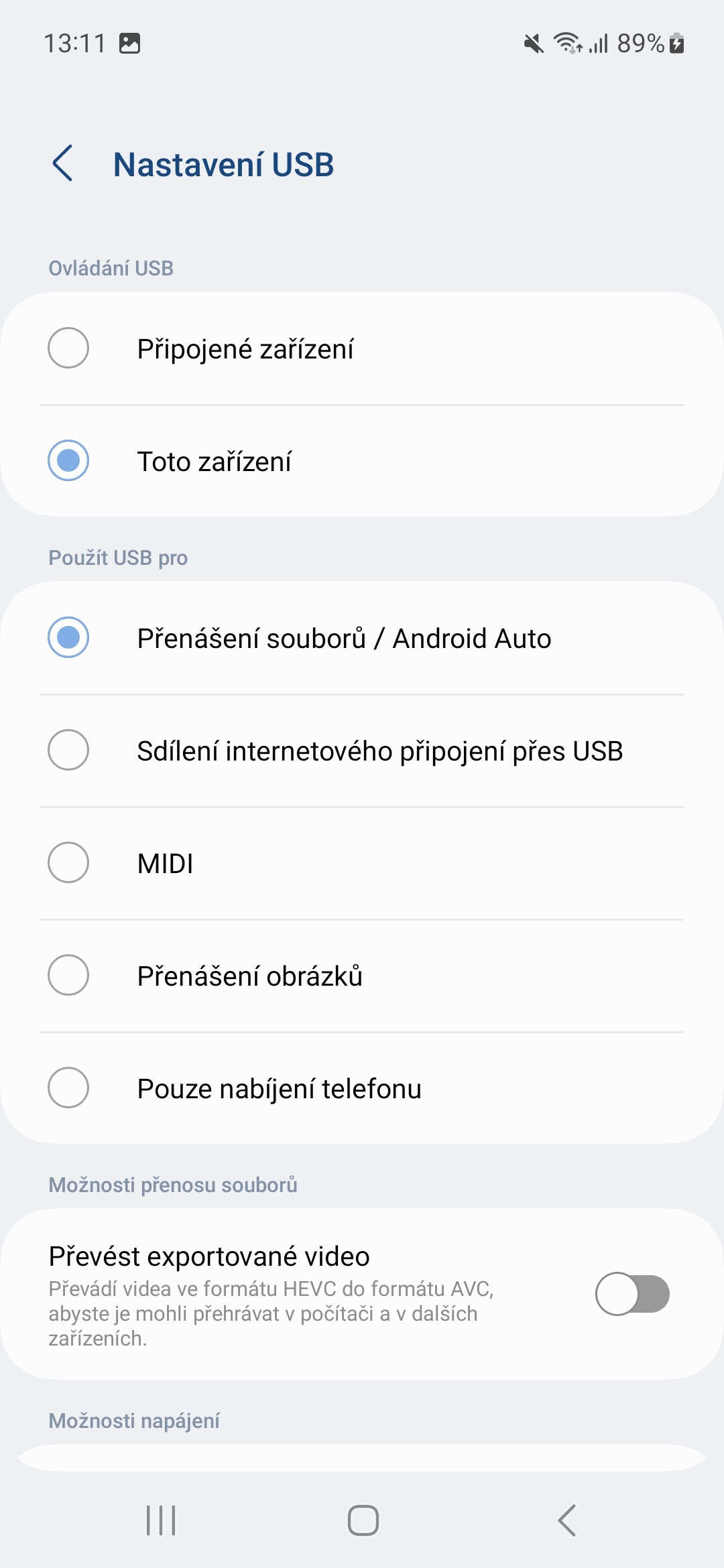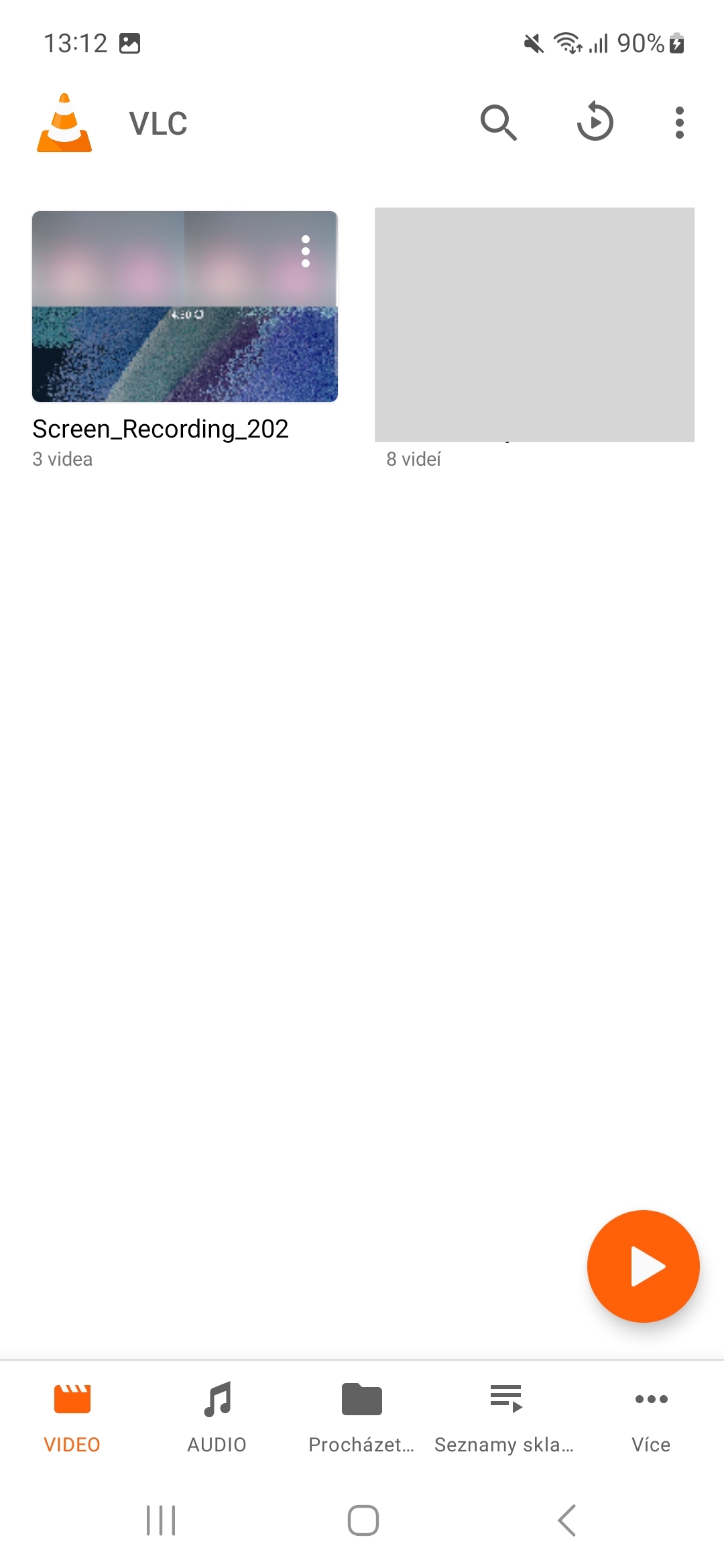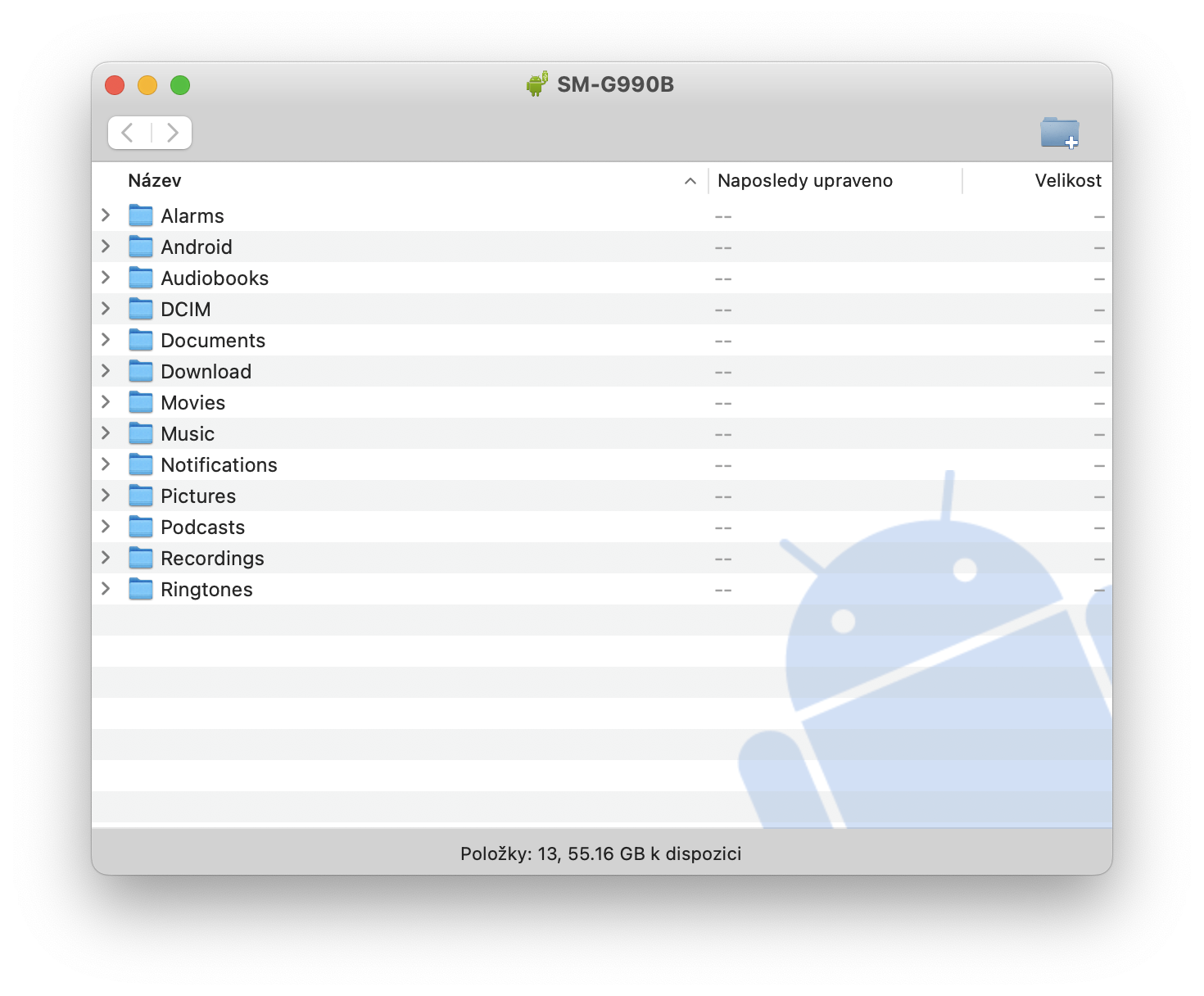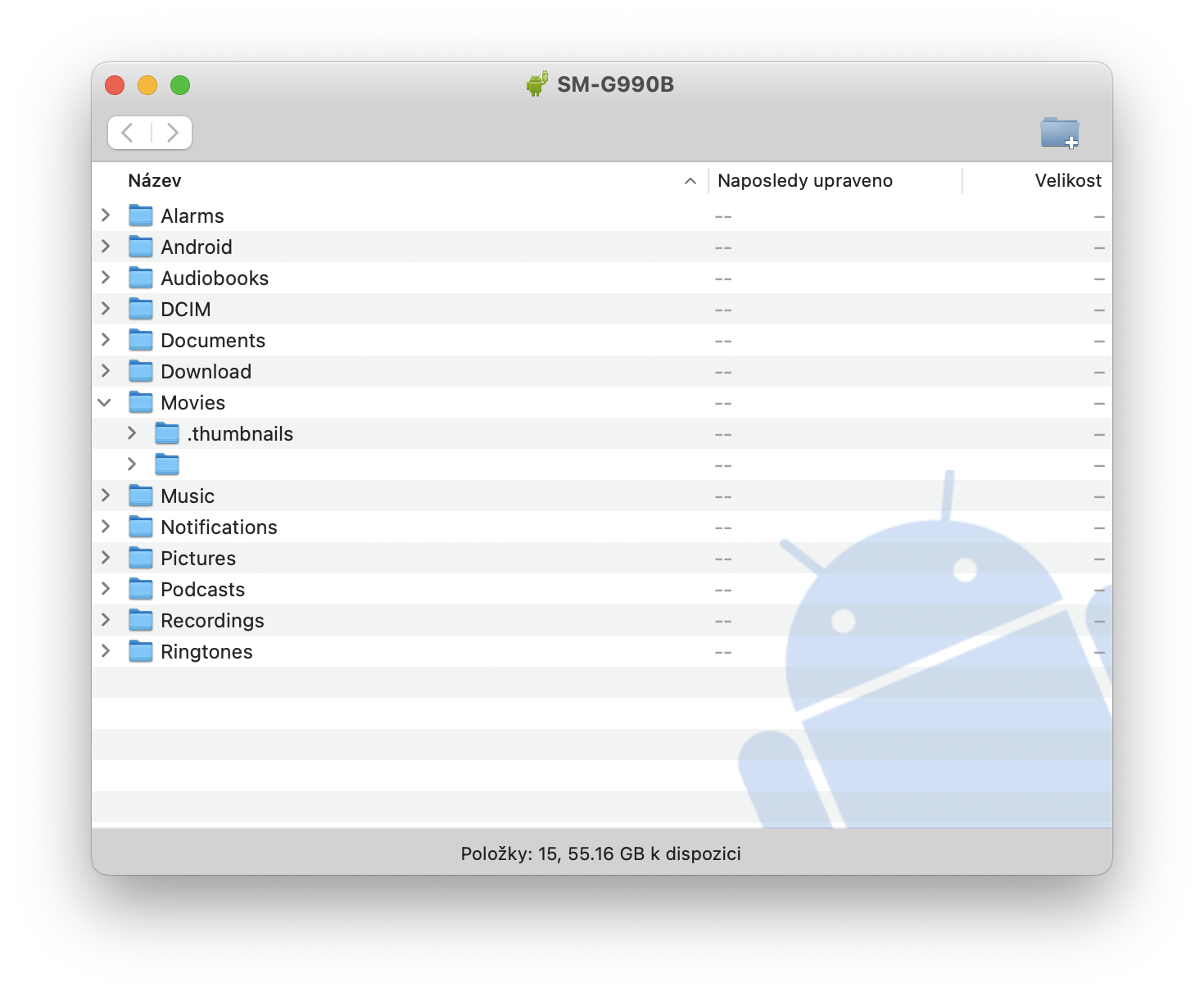Você não precisa acreditar em streaming, não precisa querer ficar limitado apenas a bibliotecas de serviços VOD. Você pode ter uma grande variedade de vídeos off-line que deseja reproduzir em qualquer lugar e a qualquer hora. Mas como levar esse conteúdo para o seu celular? Como fazer upload de um vídeo para Samsung a partir de um computador não é difícil.
Não trataremos aqui da questão dos direitos. Quer você tenha seus vídeos extraídos de seus próprios DVDs físicos ou de outra mídia, ou tenha chegado a eles de uma maneira completamente diferente. Este artigo trata apenas de como obtê-los em seu telefone e como reproduzi-los posteriormente. Em primeiro lugar, depende se você está usando um computador com Windows ou Mac.
Você pode estar interessado em

Como fazer upload de vídeo do PC para Samsung com Windows
- Desbloqueie seu telefone.
- Conecte seu telefone ao computador usando um cabo USB.
- Toque na notificação no seu telefone Carregando o dispositivo via USB.
- Na seção Usar USB selecione Transferência de arquivos.
- Uma janela de transferência de arquivos será aberta no seu computador. Arraste e solte arquivos nele.
- Quando terminar, ligue Windows remover.
- Desconecte o cabo USB.
Como fazer upload de vídeo do Mac para Samsung
- Baixe e instale o aplicativo em seu computador Android Transferência de arquivo (para macOS 10.7 e superior).
- Execute o aplicativo Android Transferência de arquivos (inicia automaticamente na próxima vez que você conectar seu telefone).
- Desbloqueie seu telefone.
- Conecte seu telefone ao computador usando um cabo USB.
- Toque na notificação no seu telefone Carregando o dispositivo via USB.
- Na seção Usar USB selecione Transferência de arquivos.
- Uma janela do aplicativo será aberta no seu computador Android Transferência de arquivo. Arraste e solte arquivos nele.
- Quando terminar, desconecte o cabo USB.
Como encontrar um vídeo no Samsung
Você pode usar vários aplicativos para reproduzir vídeos no seu dispositivo (é claro, até mesmo a Galeria nativa). Mas um dos melhores é o VLC para Android. Após a instalação, ele percorre automaticamente o armazenamento do dispositivo e mostra o conteúdo disponível sem pesquisas desnecessárias. Seus controles também são muito intuitivos e úteis. Mas é claro que você pode usar qualquer título. Realmente não importa se você tem o conteúdo no cartão SD ou no armazenamento.